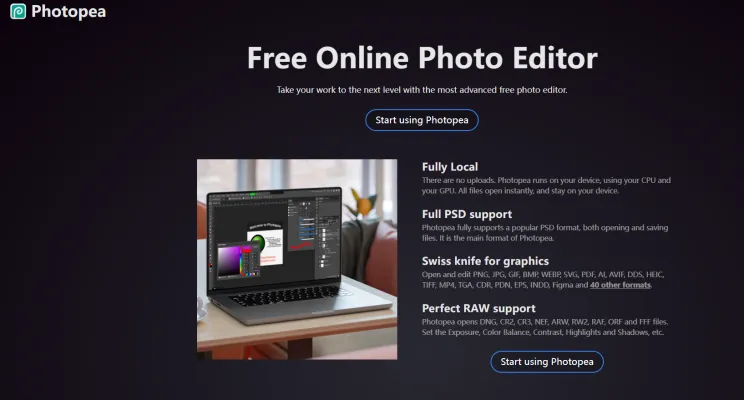Introduzione a Photopea
Photopea è un versatile editor di immagini basato sul web che si distingue per le sue robuste funzionalità e la compatibilità con un'ampia gamma di formati di file. Sviluppato da Ivan Kutskir, questo strumento opera direttamente nel tuo browser, rendendolo accessibile da qualsiasi dispositivo con una connessione internet. Photopea supporta sia la grafica raster che quella vettoriale, consentendo agli utenti di eseguire compiti complessi come l'editing di foto, la creazione di illustrazioni e il web design.
Uno dei punti di forza di Photopea è il suo pieno supporto per il formato PSD, ampiamente utilizzato dai designer professionisti. Può gestire non solo file PSD ma anche una pletora di altri formati, inclusi i file RAW delle fotocamere, rendendolo una soluzione ideale per fotografi e grafici. Nonostante le sue potenti capacità, Photopea è gratuito da usare e supportato da pubblicità, con un'opzione premium disponibile per funzionalità aggiuntive come strumenti di IA generativa e maggiore spazio di archiviazione. Che tu sia un utente occasionale o un professionista esperto, Photopea offre un'alternativa convincente ai tradizionali software di editing di immagini per desktop.
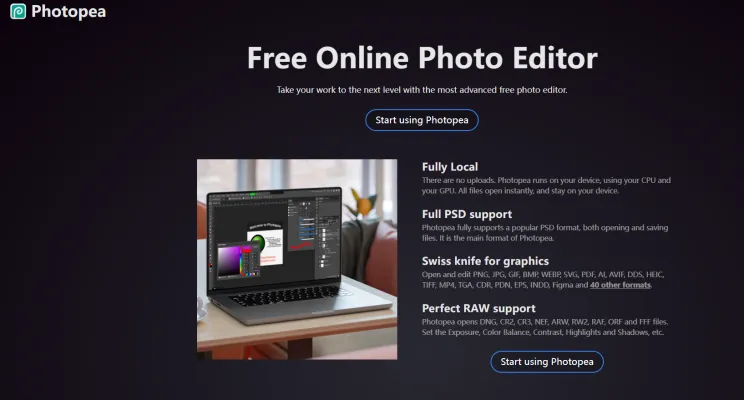
Casi d'uso di Photopea
Photopea, un versatile editor di foto online, offre una gamma di funzionalità che soddisfano varie esigenze creative. Ecco alcuni dei suoi principali casi d'uso:
- Graphic Design e Sviluppo Web: Photopea supporta i formati PSD, SVG e PDF, rendendolo ideale per la progettazione di elementi web, loghi e layout. La sua compatibilità con la grafica vettoriale garantisce la scalabilità senza perdita di qualità.
- Editing e Miglioramento delle Foto: Con strumenti simili a quelli di Adobe Photoshop, Photopea permette agli utenti di ritoccare foto, applicare filtri e regolare i colori. È particolarmente utile per i fotografi che desiderano modificare rapidamente i file RAW senza la necessità di software pesanti.
- Conversione di Formati di File: Photopea può aprire e salvare file in oltre 40 formati, inclusi AI, INDD e Sketch. Questa funzionalità è preziosa per designer ed editor che necessitano di convertire file per diverse piattaforme o flussi di lavoro.
- Uso Educativo: Photopea è una soluzione economica per le istituzioni educative. Fornisce agli studenti un ambiente simile a Photoshop per imparare il graphic design e l'editing fotografico senza gli alti costi associati ai software con licenza.
- Editing Mobile: Come applicazione basata sul web, Photopea può essere accessibile da qualsiasi dispositivo con un browser, inclusi tablet e smartphone. Questo lo rende uno strumento conveniente per l'editing e il lavoro di design in movimento.
- Collaborazione e Lavoro Remoto: La capacità di Photopea di lavorare con servizi di archiviazione cloud come Dropbox e Google Drive facilita la collaborazione senza soluzione di continuità tra team remoti, permettendo loro di condividere e modificare file in tempo reale.
La flessibilità e le potenti funzionalità di Photopea lo rendono una risorsa preziosa per chiunque sia coinvolto nella creazione di contenuti digitali, dagli hobbisti ai professionisti.
Come Accedere a Photopea
Passo 1: Apri il Tuo Browser Web
- Inizia lanciando il tuo browser web preferito. Photopea è compatibile con la maggior parte dei browser moderni come Google Chrome, Mozilla Firefox, Microsoft Edge e Safari.
Passo 2: Naviga al Sito Web di Photopea
- Digita
www.photopea.comnella barra degli indirizzi del tuo browser e premi Invio. Questo ti porterà direttamente alla homepage di Photopea dove puoi iniziare a utilizzare l'editor.
Passo 3: Inizia a Usare Photopea
- Una volta sulla homepage di Photopea, puoi iniziare immediatamente a utilizzare l'editor. Non c'è bisogno di creare un account o accedere a meno che non si desideri salvare il proprio lavoro su un servizio di archiviazione cloud come Google Drive o Dropbox.
Passo 4: Apri o Carica File
- Per aprire file esistenti, fai clic sul menu "File" in alto a sinistra dell'interfaccia di Photopea e seleziona "Apri". Puoi quindi scegliere file dal tuo dispositivo locale o collegare account a vari servizi di archiviazione cloud per aprire file direttamente da lì.
Passo 5: Installa Photopea (Opzionale)
- Per un'esperienza più integrata, puoi installare Photopea come app web sul tuo dispositivo. Fai clic sull'opzione "Altro" in alto a destra dell'interfaccia di Photopea e seleziona "Installa Photopea". Questo aggiungerà un collegamento al tuo dispositivo, permettendoti di lanciare Photopea come qualsiasi altra app.
Seguendo questi passaggi, puoi facilmente accedere e iniziare a utilizzare Photopea, un potente editor di foto online con ampie capacità.
Come Usare Photopea: Una Guida Passo-Passo
Passo 1: Accedi a Photopea
- Azione: Apri il tuo browser web e vai su www.Photopea.com.
- Spiegazione: Photopea funziona direttamente nel tuo browser, rendendolo accessibile su qualsiasi dispositivo con accesso a internet.
Passo 2: Familiarizza con l'Interfaccia
- Azione: Prenditi un momento per esplorare l'interfaccia. Nota la barra degli strumenti a sinistra, il pannello dei livelli a destra e lo spazio di lavoro principale al centro.
- Spiegazione: Comprendere il layout ti aiuterà a navigare e utilizzare gli strumenti in modo più efficiente.
Passo 3: Apri un'Immagine
- Azione: Fai clic su "File" nel menu in alto, quindi seleziona "Apri" per caricare un'immagine dal tuo dispositivo.
- Spiegazione: Photopea supporta un'ampia gamma di formati, inclusi PSD, JPG, PNG e molti altri.
Passo 4: Usa gli Strumenti di Editing di Base
- Azione: Utilizza strumenti come lo strumento Ritaglio, il Pennello e il Pennello correttivo per modificare la tua immagine.
- Spiegazione: Questi strumenti sono essenziali per ridimensionare, ritoccare e migliorare le tue foto.
Passo 5: Lavora con i Livelli
- Azione: Crea nuovi livelli facendo clic sull'icona "Nuovo livello" nel pannello dei livelli.
- Spiegazione: I livelli ti permettono di fare modifiche non distruttive, il che significa che puoi modificare o rimuovere le modifiche senza influenzare l'immagine originale.
Passo 6: Applica Filtri e Regolazioni
- Azione: Vai su "Filtri" o "Regolazioni" nel menu in alto per applicare effetti come Sfocatura, Nitidezza o Bilanciamento del colore.
- Spiegazione: Queste funzionalità ti aiutano a perfezionare l'aspetto della tua immagine.
Passo 7: Salva il Tuo Lavoro
- Azione: Fai clic su "File" e seleziona "Salva con nome" per scaricare la tua immagine modificata.
- Spiegazione: Scegli il formato desiderato e le impostazioni di qualità per salvare il tuo lavoro.
Seguendo questi passaggi, puoi utilizzare efficacemente Photopea per varie attività di editing di immagini, da semplici regolazioni a progetti di graphic design complessi.
Come Creare un Account su Photopea
Creare un account su Photopea è un processo semplice che migliora la tua esperienza permettendoti di sincronizzare le impostazioni su diversi dispositivi e accedere a funzionalità premium. Ecco come puoi creare un account:
- Visita il Sito Web di Photopea: Vai su Photopea.com. Questo è il sito web ufficiale dove puoi accedere all'editor di foto online.
- Clicca sul Pulsante Account: Nella parte superiore dell'interfaccia di Photopea, vedrai un pulsante "Account". Cliccaci sopra per aprire la finestra di gestione dell'account.
- Scegli un Metodo di Accesso: Photopea ti permette di accedere utilizzando servizi di terze parti come Google o Facebook. Seleziona il tuo metodo preferito per procedere.
- Segui i Passaggi di Accesso: A seconda del servizio che hai scelto, verrai reindirizzato a Google o Facebook per accedere con le tue credenziali. Inserisci i tuoi dettagli e autorizza Photopea ad accedere alle tue informazioni di base.
- Completa la Configurazione: Una volta effettuato l'accesso, il tuo account Photopea è creato. Ora puoi gestire le tue impostazioni, aggiornare a un account premium se lo desideri e godere dei vantaggi di avere le tue impostazioni sincronizzate su tutti i dispositivi su cui usi Photopea.
Seguendo questi passaggi, puoi facilmente creare e gestire il tuo account Photopea, migliorando la tua esperienza di editing con impostazioni personalizzate e accesso a funzionalità premium.
Consigli per Usare Photopea
Photopea è un versatile editor di foto online che offre una gamma di funzionalità per aiutarti a modificare le immagini in modo efficiente. Ecco alcuni consigli per sfruttare al meglio Photopea:
- Gestione dei Livelli: Utilizza i livelli per mantenere organizzate le tue modifiche. Puoi rinominare, riordinare e attivare/disattivare la visibilità dei livelli, rendendo più facile gestire progetti complessi.
- Livelli di Regolazione: Usa i livelli di regolazione per l'editing non distruttivo. Questo ti permette di modificare luminosità, contrasto e altri aspetti senza alterare l'immagine originale.
- Scorciatoie da Tastiera: Familiarizza con le scorciatoie da tastiera per velocizzare il tuo flusso di lavoro. Scorciatoie comuni come Ctrl+C (Copia) e Ctrl+V (Incolla) funzionano, ma Photopea ha anche scorciatoie specifiche per strumenti e funzioni.
- Oggetti Intelligenti: Converti i livelli in oggetti intelligenti per applicare trasformazioni e filtri senza perdere qualità. Questo è particolarmente utile per il ridimensionamento e l'applicazione di effetti.
- Strumenti Vettoriali: Approfitta degli strumenti vettoriali di Photopea per un editing preciso. Lo strumento Penna e gli strumenti di forma sono essenziali per creare e modificare grafica vettoriale.
Padroneggiando questi consigli, puoi migliorare la tua produttività e ottenere risultati di qualità professionale con Photopea.